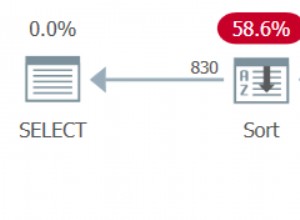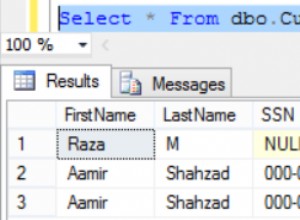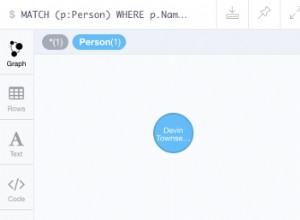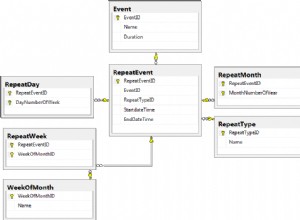W tym artykule pokazano, jak wyświetlić historię zadania agenta programu SQL Server w Azure Data Studio.
Zainstaluj Azure Data Studio
Oczywiście musisz mieć zainstalowane na swoim komputerze Azure Data Studio. Jeśli nie masz jeszcze Azure Data Studio, oto jak zainstalować go na Macu, Red Hat oraz Ubuntu 18.04 i Ubuntu 20.04.
Podobnie jak w przypadku systemu Windows, Azure Data Studio jest teraz dołączane podczas pobierania i instalowania programu SSMS. Zobacz Jak zainstalować SSMS.
Zainstaluj rozszerzenie SQL Server Agent
Kluczem do możliwości przeglądania historii zadań w Azure Data Studio jest rozszerzenie SQL Server Agent.
To rozszerzenie umożliwia wykonywanie takich czynności, jak tworzenie zadań agenta SQL Server, przeglądanie zadań, wyświetlanie historii zadań, zatrzymywanie/uruchamianie zadań itp. Przeglądanie historii zadań jest dokładnie tym, co próbujemy tutaj zrobić, więc przejdźmy dalej i zainstalujmy rozszerzenie .
Aby zainstalować rozszerzenie, otwórz panel Rozszerzenia:
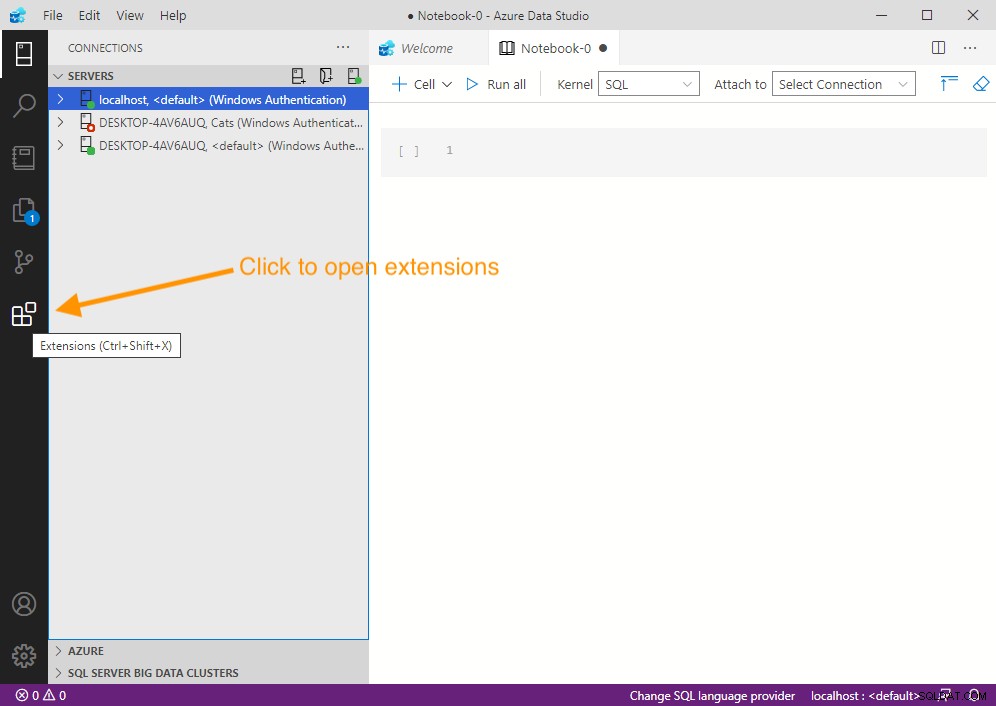
Teraz wpisz agent serwera sql (lub nawet po prostu agent ) w polu wyszukiwania u góry. Powinno to filtrować rozszerzenia tylko do agenta serwera SQL, w następujący sposób:
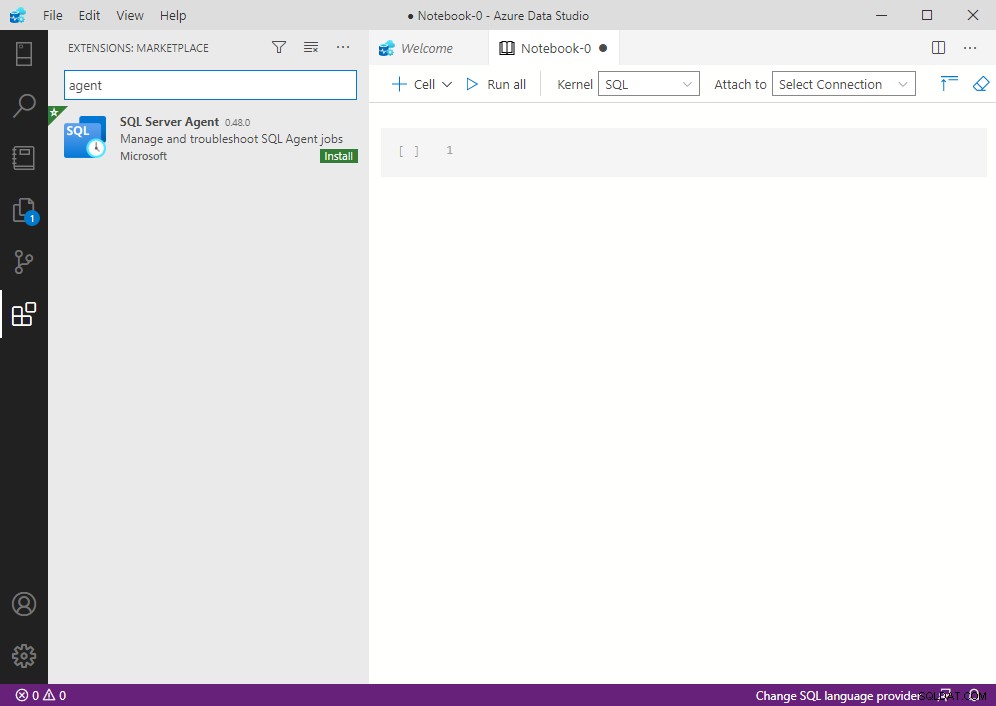
Kliknij Zainstaluj aby zainstalować rozszerzenie.
Pobierz historię zadań
Teraz, gdy rozszerzenie SQL Server Agent zostało zainstalowane, możemy kontynuować i uzyskać historię zadań SQL Server Agent.
Jak wspomniano, możesz użyć rozszerzenia z Zarządzaj zakładka serwera.
Gdy masz serwery wyświetlane w lewym okienku, kliknij prawym przyciskiem myszy nazwę serwera, aby wyświetlić menu kontekstowe:
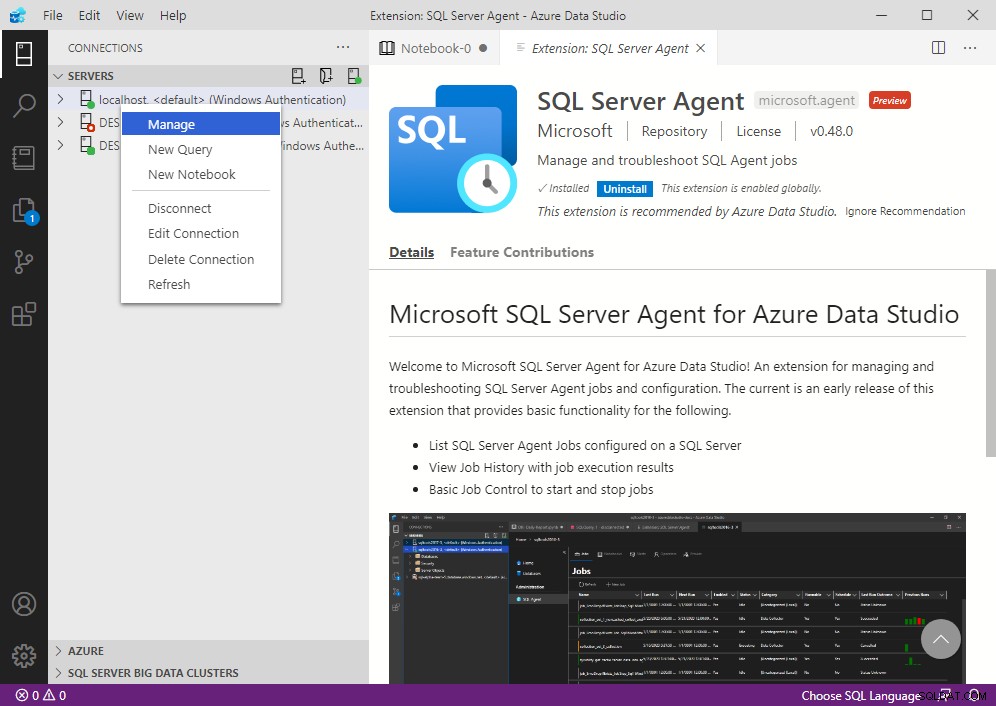
W menu kliknij Zarządzaj .
To otwiera zarządzanie Strona główna ekran serwera:
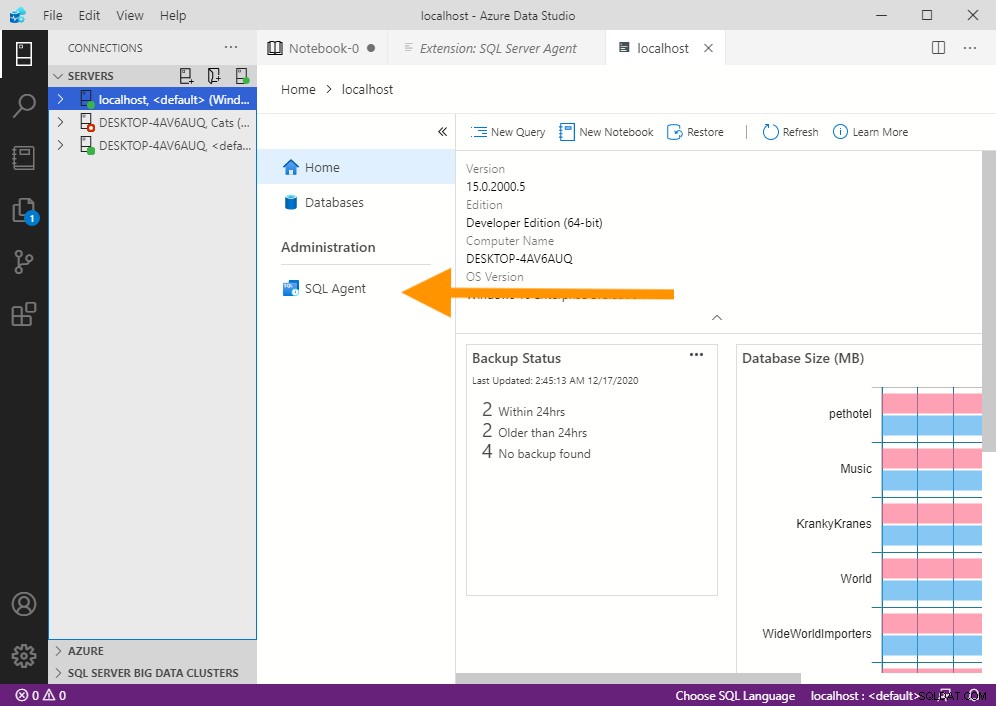
Stamtąd widzimy opcję SQL Agent.
Kliknij Agent SQL .
Spowoduje to otwarcie ekranu agenta serwera SQL, w którym możesz zarządzać zadaniami agenta serwera SQL na serwerze:
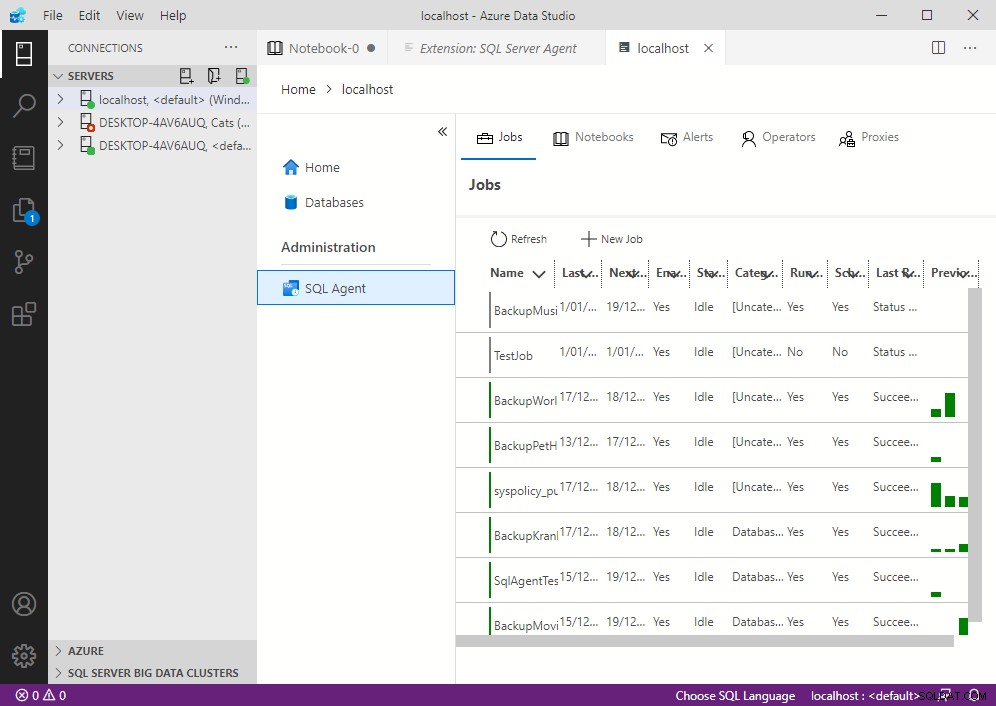
Możesz kliknąć dowolne zadanie na tej liście, aby wyświetlić jego historię.
Oto przykład tego, jak to wygląda, gdy klikam jedno z powyższych zadań:
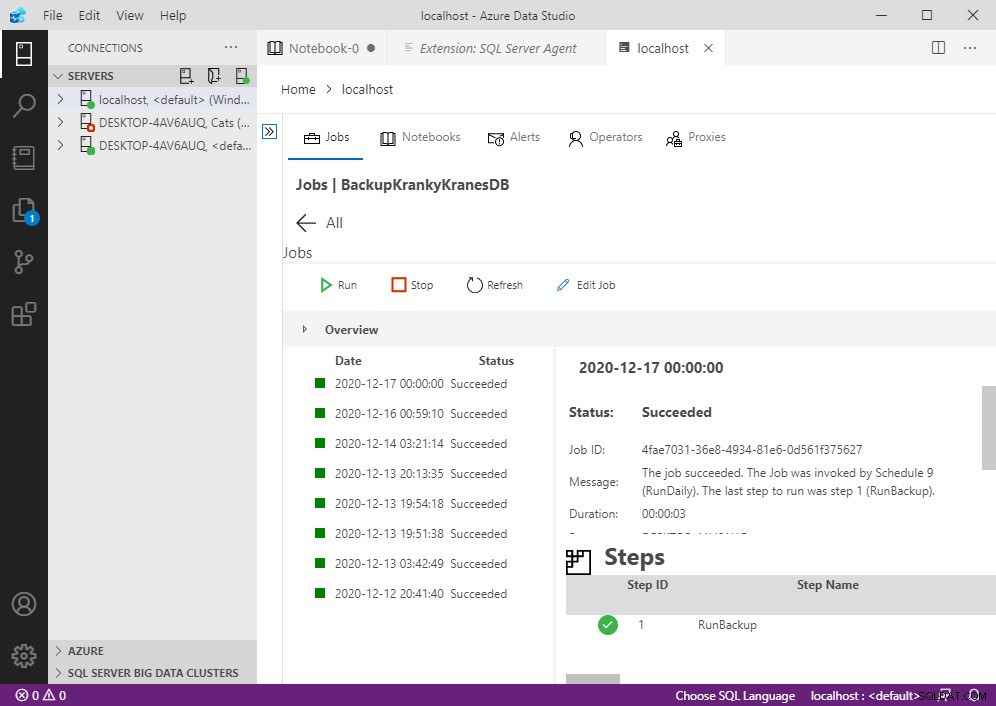
Możesz kliknąć każdy element w lewym okienku historii, aby wyświetlić szczegóły tego elementu w prawym okienku.
W chwili pisania tego tekstu wydaje się, że nie ma sposobu na jednoczesne wyświetlenie historii wszystkich zadań za pomocą tego rozszerzenia. Musisz przejść do każdego zadania indywidualnie, aby wyświetlić jego historię.
To powiedziawszy, zespół programistów nadal dodaje funkcjonalność do tego rozszerzenia, więc może jest to coś, co możemy zobaczyć w przyszłości? A może zanim to czytasz, być może jest już zaimplementowany?
W każdym razie istnieją również opcje T-SQL, które umożliwiają przeglądanie historii wszystkich zadań, takie jak sp_help_jobhistory procedura składowana i sysjobhistory tabela w msdb baza danych.